无论是零件、装配还是工程图,有很多默认设置不是我们想要的,所以我们需要自己建立一个新的模板,在每次打开时都是打开我们自己设置的模板,并且模板的默认设置是我们自己设置的。下面是如果把新设计的模板怎么换成默认模板(至于设计成什么模板自己决定,我以把工程图的螺纹标注指引线设置成文字水平的为例):
第一步:在没有打开任何零件、工程图、部件等情况下打开项目如图:
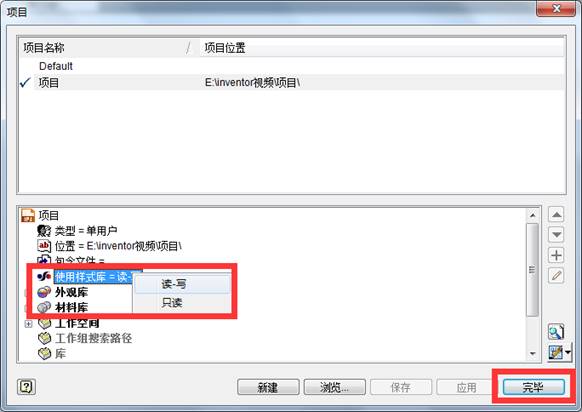
使用项目库设置成读-写,点击完毕。
第二步:用原模板新建工程图,管理-样式编辑器,打开样式编辑器,选择注释和引线,在最下面修改指引线样式如图:
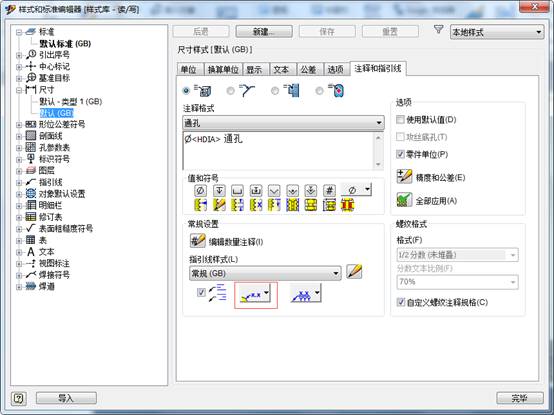
最下面的小红框,就是表示选择为文字水平,点击右下角完毕。
第三步:在管理-样式和标准找保存,如图
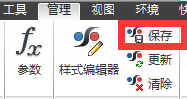
点击保存,出现一个对话框,在对话框右上角的“是否保存到库?”下面选择“是”。点击确定。
第四步:将此文件保存到一个文件夹里,命名为Standard
第五步:在c盘里找到如下地址(我的电脑是这个不知道你们的是不是了)

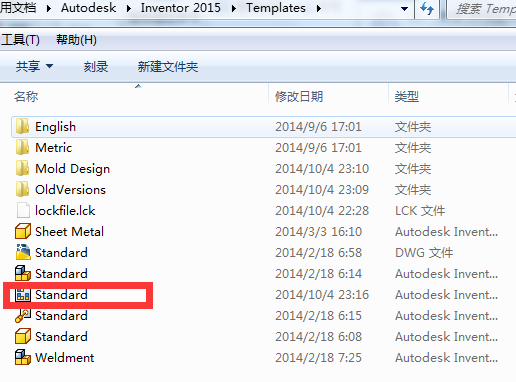
第六步:将刚才保存的工程图粘贴到这个文件夹里,因为有同名的Standard,所以会弹出是否替换,确定替换。
到此一个新的模板就建立好了。其中有些步骤和图没有写出来,都是很简单的,如有些提示,直接点击确定就可以。希望能帮到你,我也是用了一晚上才能弄明白。
免责声明:
1;所有标注为智造资料网zl.fbzzw.cn的内容均为本站所有,版权均属本站所有,若您需要引用、转载,必须注明来源及原文链接即可,如涉及大面积转载,请来信告知,获取《授权协议》。
2;本网站图片,文字之类版权申明,因为网站可以由注册用户自行上传图片或文字,本网站无法鉴别所上传图片或文字的知识版权,如果侵犯,请及时通知我们,本网站将在第一时间及时删除,相关侵权责任均由相应上传用户自行承担。
内容投诉
智造资料网打造智能制造3D图纸下载,在线视频,软件下载,在线问答综合平台 » Inventor2015建立新工程图模板(图文教程)
1;所有标注为智造资料网zl.fbzzw.cn的内容均为本站所有,版权均属本站所有,若您需要引用、转载,必须注明来源及原文链接即可,如涉及大面积转载,请来信告知,获取《授权协议》。
2;本网站图片,文字之类版权申明,因为网站可以由注册用户自行上传图片或文字,本网站无法鉴别所上传图片或文字的知识版权,如果侵犯,请及时通知我们,本网站将在第一时间及时删除,相关侵权责任均由相应上传用户自行承担。
内容投诉
智造资料网打造智能制造3D图纸下载,在线视频,软件下载,在线问答综合平台 » Inventor2015建立新工程图模板(图文教程)


